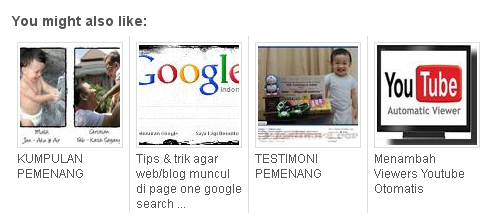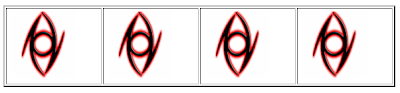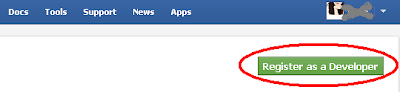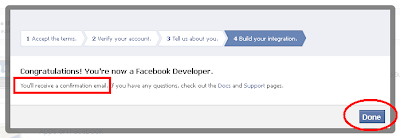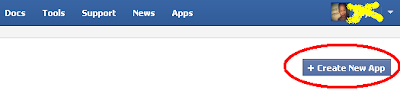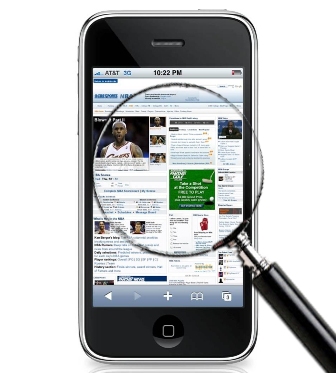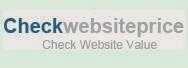[TIPS & TRICKS] Agar web/blog muncul di page one google search engine

Ketika anda membuat sebuah website/blog, akan sangat sayang sekali jika artikel website/blog anda yang menarik tidak terbaca oleh orang lain. Untuk membuat website/blog masuk halaman pertama google, tidak semudah membalik telapak tangan dan tidak juga sesulit menguras samudera, syaratnya hanya satu : TEKUN !!
Disini, saya akan coba berbagi berbagai cara sederhana, supaya website/blog anda dapat muncul di halaman pertama google.

Kenapa di halaman pertama google? Karena orang akan lebih sering membuka halaman pertama dari pada halaman kedua atau ketiga. Dengan kata lain, prosentase artikel anda untuk dibaca orang lain akan semakin besar. Sehingga semakin banyak artikel anda yang masuk halaman pertama google, akan membuat website/blog anda makin dikenal orang, dan anda akan mempunyai penggemar tetap serta visitor unik tiap hari. Berikut ini beberapa cara untuk membuat website/blog masuk di halaman pertama Google :
1. Judul Posting
Memilih judul posting yang memiliki sedikit pesaing bisa mempercepat website / blog kita untuk masuk halaman pertama search engine bahkan bisa menjadi nomor satu. Masalahnya kita akan mendapatkan sedikit sekali pengunjung darinya, jadi usahakan untuk tetap memakai master judul keyword yang paling sering digunakan, contoh : saya juga punya lapak mobil bekas, pada umumnya orang akan mengetik kata "Jual mobil bekas" pada Google Search Engine dsb, namun cobalah untuk sedikit berfantasi dan berpura-pura menjadi orang lain. Jika Anda mencari mobil bekas, apalagi yang Anda cari? Harga paling murah? Lokasi terdekat? Kondisi mulus, dsb. Maka, cobalah Anda tambahkan Judul Postingan anda menjadi sedikit lebih luas, sebagai contoh, pada lapak mobil bekas saya, saya beri judul : "Jual Mobil Bekas/Second Paling Murah di Jakarta". Sehingga ketika orang mengetik "Jual Mobil Bekas", saya yakin sekali bahwa mereka yang kebetulan tinggal di Jakarta dan sedang mencari mobil bekas murah pasti akan lebih tertarik untuk meng-click link saya.
2. Posting Website/Blog
Posting artikel website/blog yang original bukan 'copy paste' dan buatlah yang agak panjang. Dengan membuat postingan yang panjang, memungkinkan kita banyak meletakkan keyword di setiap paragraf posting. Posting artikel yang original juga mampu memberi kita posisi bagus terutama untuk search engine.
3. Tag dan Atribut HTML
Di dalam posting kita selipkan 'tag HTML' seperti tag <strong> untuk mempertebal huruf yang kita gunakan sebagai keyword posting dan tag text lainnya. Ada juga 'tag Header', tag ini berguna untuk mempermudah spider search engine dalam mengcrawl post.
Jangan lupa menambahkan atribut ALT pada setiap gambar yang kita sertakan di setiap postingan, isi atribut tersebut dengan judul postingan kita.
Pemakaian 'alt' pada gambar : <img src='link gambar anda' alt='deskripsi gambar anda'>
<img src="http://3.bp.blogspot.com/s1600/google.gif" alt="Halaman Pertama Google">
4. Daftar Webmaster Tool dan Add URL
Kita daftarkan dan verifikasi website/blog baru kita di Google Webmaster Tools. Mesin pencari ini akan mengcrawl website/blog kita secara berkala. Ketika postingan kita telah selesai, jangan lupa untuk Add URL agar proses crawl lebih cepat.
5. Meta Tag
Kita pergunakan juga meta tag seperti 'meta tag description', 'meta tag keyword', dan aneka jenis meta tag lainnya yang bermanfaat untuk website/blog kita. Lebih efektif lagi bila setiap postingan web/blog memiliki deskripsi dan keyword sendiri sesuai dengan isi posting, tidak menggunakan deskripsi dan keyword halaman utama website/blog.
<head>
<title>ionlinerz corp</title>
<meta content='Jual beli online murah' name='DESCRIPTION'/>
<meta content='jual,mobil,rumah,tanah,murah,online' name='KEYWORDS'/>
</head>
6. Backlink
Setiap selesai memposting, saya selalu mencari di search engine website/blog yang memiliki judul postingan yang sama. Selain untuk mendapatkan tambahan ilmu dan materi posting, juga untuk membuat backlink yang menuju postingan kita. Submit di social bookmarking juga bisa.
7. Sebar Iklan
Sebenarnya ini hal sepele yang mungkin banyak diremehkan orang. Banyak orang yang merasa bahwa dengan kita mengiklankan produk/blog/website/link kita maka hal tersebut adalah aktivitas yang sia-sia karena pandangan mereka "Jarang orang yang berminat baca iklan baris". Tapi, inilah yang saya lakukan selama ini, salah satu trik mendongkrak website/blog kita agar cepat sampai di halaman pertama Google adalah dengan membuat sebanyak mungkin iklan yang menuju ke link website/blog kita. Salah satu situs sebar iklan yang saya rasakan paling mujarab adalah www.sebariklanbaris.com.
Langkah-langkahnya adalah :
- Daftar disini >> ikuti prosesnya! Login!
- Buat iklan menarik yang juga mengarah ke link website/blog Anda, klik disini
- Setelah mengisi kode verifikasi, klik "Pasang", maka iklan Anda akan secara otomatis tersebar ke puluhan website sekaligus.
- Setelah proses "Sending" selesai dan berubah menjadi "Lihat Iklan", maka bukalah masing-masing tulisan itu pada tab-tab baru (Open link in new tab)
- Jika sudah di buka semua tabnya, klik "Next"
- Pada tab iklan yang terbuka, klik Iklan Anda
- Lalu klik "Kunjungi Website"
- Jangan tutup tab sebelum loading selesai, kalau sudah tutup semua iklan dan website/blog Anda yang tadi dibuka
- Ulangi proses sampai tulisan "Next" berubah menjadi "Done"
- Lakukan aktivitas ini setiap hari dan buktikan sendiri hasilnya dalam 4-6 bulan...
Perlahan tapi pasti, dengan modal kesabaran dan ketekunan saya yakin kita semua kelak akan memahami kunci terselubung dari Search Engine Optimization (SEO), hingga pada akhirnya tercapailah impian kita agar website/blog kita muncul di setiap search engine terutama Google, dan makin banyak pengunjung tentunya berarti makin banyak income..^_^
Disini, saya akan coba berbagi berbagai cara sederhana, supaya website/blog anda dapat muncul di halaman pertama google.

Kenapa di halaman pertama google? Karena orang akan lebih sering membuka halaman pertama dari pada halaman kedua atau ketiga. Dengan kata lain, prosentase artikel anda untuk dibaca orang lain akan semakin besar. Sehingga semakin banyak artikel anda yang masuk halaman pertama google, akan membuat website/blog anda makin dikenal orang, dan anda akan mempunyai penggemar tetap serta visitor unik tiap hari. Berikut ini beberapa cara untuk membuat website/blog masuk di halaman pertama Google :
1. Judul Posting
Memilih judul posting yang memiliki sedikit pesaing bisa mempercepat website / blog kita untuk masuk halaman pertama search engine bahkan bisa menjadi nomor satu. Masalahnya kita akan mendapatkan sedikit sekali pengunjung darinya, jadi usahakan untuk tetap memakai master judul keyword yang paling sering digunakan, contoh : saya juga punya lapak mobil bekas, pada umumnya orang akan mengetik kata "Jual mobil bekas" pada Google Search Engine dsb, namun cobalah untuk sedikit berfantasi dan berpura-pura menjadi orang lain. Jika Anda mencari mobil bekas, apalagi yang Anda cari? Harga paling murah? Lokasi terdekat? Kondisi mulus, dsb. Maka, cobalah Anda tambahkan Judul Postingan anda menjadi sedikit lebih luas, sebagai contoh, pada lapak mobil bekas saya, saya beri judul : "Jual Mobil Bekas/Second Paling Murah di Jakarta". Sehingga ketika orang mengetik "Jual Mobil Bekas", saya yakin sekali bahwa mereka yang kebetulan tinggal di Jakarta dan sedang mencari mobil bekas murah pasti akan lebih tertarik untuk meng-click link saya.
2. Posting Website/Blog
Posting artikel website/blog yang original bukan 'copy paste' dan buatlah yang agak panjang. Dengan membuat postingan yang panjang, memungkinkan kita banyak meletakkan keyword di setiap paragraf posting. Posting artikel yang original juga mampu memberi kita posisi bagus terutama untuk search engine.
3. Tag dan Atribut HTML
Di dalam posting kita selipkan 'tag HTML' seperti tag <strong> untuk mempertebal huruf yang kita gunakan sebagai keyword posting dan tag text lainnya. Ada juga 'tag Header', tag ini berguna untuk mempermudah spider search engine dalam mengcrawl post.
Jangan lupa menambahkan atribut ALT pada setiap gambar yang kita sertakan di setiap postingan, isi atribut tersebut dengan judul postingan kita.
Pemakaian 'alt' pada gambar : <img src='link gambar anda' alt='deskripsi gambar anda'>
<img src="http://3.bp.blogspot.com/s1600/google.gif" alt="Halaman Pertama Google">
4. Daftar Webmaster Tool dan Add URL
Kita daftarkan dan verifikasi website/blog baru kita di Google Webmaster Tools. Mesin pencari ini akan mengcrawl website/blog kita secara berkala. Ketika postingan kita telah selesai, jangan lupa untuk Add URL agar proses crawl lebih cepat.
5. Meta Tag
Kita pergunakan juga meta tag seperti 'meta tag description', 'meta tag keyword', dan aneka jenis meta tag lainnya yang bermanfaat untuk website/blog kita. Lebih efektif lagi bila setiap postingan web/blog memiliki deskripsi dan keyword sendiri sesuai dengan isi posting, tidak menggunakan deskripsi dan keyword halaman utama website/blog.
<head>
<title>ionlinerz corp</title>
<meta content='Jual beli online murah' name='DESCRIPTION'/>
<meta content='jual,mobil,rumah,tanah,murah,online' name='KEYWORDS'/>
</head>
6. Backlink
Setiap selesai memposting, saya selalu mencari di search engine website/blog yang memiliki judul postingan yang sama. Selain untuk mendapatkan tambahan ilmu dan materi posting, juga untuk membuat backlink yang menuju postingan kita. Submit di social bookmarking juga bisa.
7. Sebar Iklan
Sebenarnya ini hal sepele yang mungkin banyak diremehkan orang. Banyak orang yang merasa bahwa dengan kita mengiklankan produk/blog/website/link kita maka hal tersebut adalah aktivitas yang sia-sia karena pandangan mereka "Jarang orang yang berminat baca iklan baris". Tapi, inilah yang saya lakukan selama ini, salah satu trik mendongkrak website/blog kita agar cepat sampai di halaman pertama Google adalah dengan membuat sebanyak mungkin iklan yang menuju ke link website/blog kita. Salah satu situs sebar iklan yang saya rasakan paling mujarab adalah www.sebariklanbaris.com.
Langkah-langkahnya adalah :
- Daftar disini >> ikuti prosesnya! Login!
- Buat iklan menarik yang juga mengarah ke link website/blog Anda, klik disini
- Setelah mengisi kode verifikasi, klik "Pasang", maka iklan Anda akan secara otomatis tersebar ke puluhan website sekaligus.
- Setelah proses "Sending" selesai dan berubah menjadi "Lihat Iklan", maka bukalah masing-masing tulisan itu pada tab-tab baru (Open link in new tab)
- Jika sudah di buka semua tabnya, klik "Next"
- Pada tab iklan yang terbuka, klik Iklan Anda
- Lalu klik "Kunjungi Website"
- Jangan tutup tab sebelum loading selesai, kalau sudah tutup semua iklan dan website/blog Anda yang tadi dibuka
- Ulangi proses sampai tulisan "Next" berubah menjadi "Done"
- Lakukan aktivitas ini setiap hari dan buktikan sendiri hasilnya dalam 4-6 bulan...
Perlahan tapi pasti, dengan modal kesabaran dan ketekunan saya yakin kita semua kelak akan memahami kunci terselubung dari Search Engine Optimization (SEO), hingga pada akhirnya tercapailah impian kita agar website/blog kita muncul di setiap search engine terutama Google, dan makin banyak pengunjung tentunya berarti makin banyak income..^_^

Ketika anda membuat sebuah website/blog, akan sangat sayang sekali jika artikel website/blog anda yang menarik tidak terbaca oleh orang lain. Untuk membuat website/blog masuk halaman pertama google, tidak semudah membalik telapak tangan dan tidak juga sesulit menguras samudera, syaratnya hanya satu : TEKUN !!
Disini, saya akan coba berbagi berbagai cara sederhana, supaya website/blog anda dapat muncul di halaman pertama google.

Kenapa di halaman pertama google? Karena orang akan lebih sering membuka halaman pertama dari pada halaman kedua atau ketiga. Dengan kata lain, prosentase artikel anda untuk dibaca orang lain akan semakin besar. Sehingga semakin banyak artikel anda yang masuk halaman pertama google, akan membuat website/blog anda makin dikenal orang, dan anda akan mempunyai penggemar tetap serta visitor unik tiap hari. Berikut ini beberapa cara untuk membuat website/blog masuk di halaman pertama Google :
1. Judul Posting
Memilih judul posting yang memiliki sedikit pesaing bisa mempercepat website / blog kita untuk masuk halaman pertama search engine bahkan bisa menjadi nomor satu. Masalahnya kita akan mendapatkan sedikit sekali pengunjung darinya, jadi usahakan untuk tetap memakai master judul keyword yang paling sering digunakan, contoh : saya juga punya lapak mobil bekas, pada umumnya orang akan mengetik kata "Jual mobil bekas" pada Google Search Engine dsb, namun cobalah untuk sedikit berfantasi dan berpura-pura menjadi orang lain. Jika Anda mencari mobil bekas, apalagi yang Anda cari? Harga paling murah? Lokasi terdekat? Kondisi mulus, dsb. Maka, cobalah Anda tambahkan Judul Postingan anda menjadi sedikit lebih luas, sebagai contoh, pada lapak mobil bekas saya, saya beri judul : "Jual Mobil Bekas/Second Paling Murah di Jakarta". Sehingga ketika orang mengetik "Jual Mobil Bekas", saya yakin sekali bahwa mereka yang kebetulan tinggal di Jakarta dan sedang mencari mobil bekas murah pasti akan lebih tertarik untuk meng-click link saya.
2. Posting Website/Blog
Posting artikel website/blog yang original bukan 'copy paste' dan buatlah yang agak panjang. Dengan membuat postingan yang panjang, memungkinkan kita banyak meletakkan keyword di setiap paragraf posting. Posting artikel yang original juga mampu memberi kita posisi bagus terutama untuk search engine.
3. Tag dan Atribut HTML
Di dalam posting kita selipkan 'tag HTML' seperti tag <strong> untuk mempertebal huruf yang kita gunakan sebagai keyword posting dan tag text lainnya. Ada juga 'tag Header', tag ini berguna untuk mempermudah spider search engine dalam mengcrawl post.
Jangan lupa menambahkan atribut ALT pada setiap gambar yang kita sertakan di setiap postingan, isi atribut tersebut dengan judul postingan kita.
Pemakaian 'alt' pada gambar : <img src='link gambar anda' alt='deskripsi gambar anda'>
<img src="http://3.bp.blogspot.com/s1600/google.gif" alt="Halaman Pertama Google">
4. Daftar Webmaster Tool dan Add URL
Kita daftarkan dan verifikasi website/blog baru kita di Google Webmaster Tools. Mesin pencari ini akan mengcrawl website/blog kita secara berkala. Ketika postingan kita telah selesai, jangan lupa untuk Add URL agar proses crawl lebih cepat.
5. Meta Tag
Kita pergunakan juga meta tag seperti 'meta tag description', 'meta tag keyword', dan aneka jenis meta tag lainnya yang bermanfaat untuk website/blog kita. Lebih efektif lagi bila setiap postingan web/blog memiliki deskripsi dan keyword sendiri sesuai dengan isi posting, tidak menggunakan deskripsi dan keyword halaman utama website/blog.
<head>
<title>ionlinerz corp</title>
<meta content='Jual beli online murah' name='DESCRIPTION'/>
<meta content='jual,mobil,rumah,tanah,murah,online' name='KEYWORDS'/>
</head>
6. Backlink
Setiap selesai memposting, saya selalu mencari di search engine website/blog yang memiliki judul postingan yang sama. Selain untuk mendapatkan tambahan ilmu dan materi posting, juga untuk membuat backlink yang menuju postingan kita. Submit di social bookmarking juga bisa.
7. Sebar Iklan
Sebenarnya ini hal sepele yang mungkin banyak diremehkan orang. Banyak orang yang merasa bahwa dengan kita mengiklankan produk/blog/website/link kita maka hal tersebut adalah aktivitas yang sia-sia karena pandangan mereka "Jarang orang yang berminat baca iklan baris". Tapi, inilah yang saya lakukan selama ini, salah satu trik mendongkrak website/blog kita agar cepat sampai di halaman pertama Google adalah dengan membuat sebanyak mungkin iklan yang menuju ke link website/blog kita. Salah satu situs sebar iklan yang saya rasakan paling mujarab adalah www.sebariklanbaris.com.
Langkah-langkahnya adalah :
- Daftar disini >> ikuti prosesnya! Login!
- Buat iklan menarik yang juga mengarah ke link website/blog Anda, klik disini
- Setelah mengisi kode verifikasi, klik "Pasang", maka iklan Anda akan secara otomatis tersebar ke puluhan website sekaligus.
- Setelah proses "Sending" selesai dan berubah menjadi "Lihat Iklan", maka bukalah masing-masing tulisan itu pada tab-tab baru (Open link in new tab)
- Jika sudah di buka semua tabnya, klik "Next"
- Pada tab iklan yang terbuka, klik Iklan Anda
- Lalu klik "Kunjungi Website"
- Jangan tutup tab sebelum loading selesai, kalau sudah tutup semua iklan dan website/blog Anda yang tadi dibuka
- Ulangi proses sampai tulisan "Next" berubah menjadi "Done"
- Lakukan aktivitas ini setiap hari dan buktikan sendiri hasilnya dalam 4-6 bulan...
Perlahan tapi pasti, dengan modal kesabaran dan ketekunan saya yakin kita semua kelak akan memahami kunci terselubung dari Search Engine Optimization (SEO), hingga pada akhirnya tercapailah impian kita agar website/blog kita muncul di setiap search engine terutama Google, dan makin banyak pengunjung tentunya berarti makin banyak income..^_^
Disini, saya akan coba berbagi berbagai cara sederhana, supaya website/blog anda dapat muncul di halaman pertama google.

Kenapa di halaman pertama google? Karena orang akan lebih sering membuka halaman pertama dari pada halaman kedua atau ketiga. Dengan kata lain, prosentase artikel anda untuk dibaca orang lain akan semakin besar. Sehingga semakin banyak artikel anda yang masuk halaman pertama google, akan membuat website/blog anda makin dikenal orang, dan anda akan mempunyai penggemar tetap serta visitor unik tiap hari. Berikut ini beberapa cara untuk membuat website/blog masuk di halaman pertama Google :
1. Judul Posting
Memilih judul posting yang memiliki sedikit pesaing bisa mempercepat website / blog kita untuk masuk halaman pertama search engine bahkan bisa menjadi nomor satu. Masalahnya kita akan mendapatkan sedikit sekali pengunjung darinya, jadi usahakan untuk tetap memakai master judul keyword yang paling sering digunakan, contoh : saya juga punya lapak mobil bekas, pada umumnya orang akan mengetik kata "Jual mobil bekas" pada Google Search Engine dsb, namun cobalah untuk sedikit berfantasi dan berpura-pura menjadi orang lain. Jika Anda mencari mobil bekas, apalagi yang Anda cari? Harga paling murah? Lokasi terdekat? Kondisi mulus, dsb. Maka, cobalah Anda tambahkan Judul Postingan anda menjadi sedikit lebih luas, sebagai contoh, pada lapak mobil bekas saya, saya beri judul : "Jual Mobil Bekas/Second Paling Murah di Jakarta". Sehingga ketika orang mengetik "Jual Mobil Bekas", saya yakin sekali bahwa mereka yang kebetulan tinggal di Jakarta dan sedang mencari mobil bekas murah pasti akan lebih tertarik untuk meng-click link saya.
2. Posting Website/Blog
Posting artikel website/blog yang original bukan 'copy paste' dan buatlah yang agak panjang. Dengan membuat postingan yang panjang, memungkinkan kita banyak meletakkan keyword di setiap paragraf posting. Posting artikel yang original juga mampu memberi kita posisi bagus terutama untuk search engine.
3. Tag dan Atribut HTML
Di dalam posting kita selipkan 'tag HTML' seperti tag <strong> untuk mempertebal huruf yang kita gunakan sebagai keyword posting dan tag text lainnya. Ada juga 'tag Header', tag ini berguna untuk mempermudah spider search engine dalam mengcrawl post.
Jangan lupa menambahkan atribut ALT pada setiap gambar yang kita sertakan di setiap postingan, isi atribut tersebut dengan judul postingan kita.
Pemakaian 'alt' pada gambar : <img src='link gambar anda' alt='deskripsi gambar anda'>
<img src="http://3.bp.blogspot.com/s1600/google.gif" alt="Halaman Pertama Google">
4. Daftar Webmaster Tool dan Add URL
Kita daftarkan dan verifikasi website/blog baru kita di Google Webmaster Tools. Mesin pencari ini akan mengcrawl website/blog kita secara berkala. Ketika postingan kita telah selesai, jangan lupa untuk Add URL agar proses crawl lebih cepat.
5. Meta Tag
Kita pergunakan juga meta tag seperti 'meta tag description', 'meta tag keyword', dan aneka jenis meta tag lainnya yang bermanfaat untuk website/blog kita. Lebih efektif lagi bila setiap postingan web/blog memiliki deskripsi dan keyword sendiri sesuai dengan isi posting, tidak menggunakan deskripsi dan keyword halaman utama website/blog.
<head>
<title>ionlinerz corp</title>
<meta content='Jual beli online murah' name='DESCRIPTION'/>
<meta content='jual,mobil,rumah,tanah,murah,online' name='KEYWORDS'/>
</head>
6. Backlink
Setiap selesai memposting, saya selalu mencari di search engine website/blog yang memiliki judul postingan yang sama. Selain untuk mendapatkan tambahan ilmu dan materi posting, juga untuk membuat backlink yang menuju postingan kita. Submit di social bookmarking juga bisa.
7. Sebar Iklan
Sebenarnya ini hal sepele yang mungkin banyak diremehkan orang. Banyak orang yang merasa bahwa dengan kita mengiklankan produk/blog/website/link kita maka hal tersebut adalah aktivitas yang sia-sia karena pandangan mereka "Jarang orang yang berminat baca iklan baris". Tapi, inilah yang saya lakukan selama ini, salah satu trik mendongkrak website/blog kita agar cepat sampai di halaman pertama Google adalah dengan membuat sebanyak mungkin iklan yang menuju ke link website/blog kita. Salah satu situs sebar iklan yang saya rasakan paling mujarab adalah www.sebariklanbaris.com.
Langkah-langkahnya adalah :
- Daftar disini >> ikuti prosesnya! Login!
- Buat iklan menarik yang juga mengarah ke link website/blog Anda, klik disini
- Setelah mengisi kode verifikasi, klik "Pasang", maka iklan Anda akan secara otomatis tersebar ke puluhan website sekaligus.
- Setelah proses "Sending" selesai dan berubah menjadi "Lihat Iklan", maka bukalah masing-masing tulisan itu pada tab-tab baru (Open link in new tab)
- Jika sudah di buka semua tabnya, klik "Next"
- Pada tab iklan yang terbuka, klik Iklan Anda
- Lalu klik "Kunjungi Website"
- Jangan tutup tab sebelum loading selesai, kalau sudah tutup semua iklan dan website/blog Anda yang tadi dibuka
- Ulangi proses sampai tulisan "Next" berubah menjadi "Done"
- Lakukan aktivitas ini setiap hari dan buktikan sendiri hasilnya dalam 4-6 bulan...
Perlahan tapi pasti, dengan modal kesabaran dan ketekunan saya yakin kita semua kelak akan memahami kunci terselubung dari Search Engine Optimization (SEO), hingga pada akhirnya tercapailah impian kita agar website/blog kita muncul di setiap search engine terutama Google, dan makin banyak pengunjung tentunya berarti makin banyak income..^_^